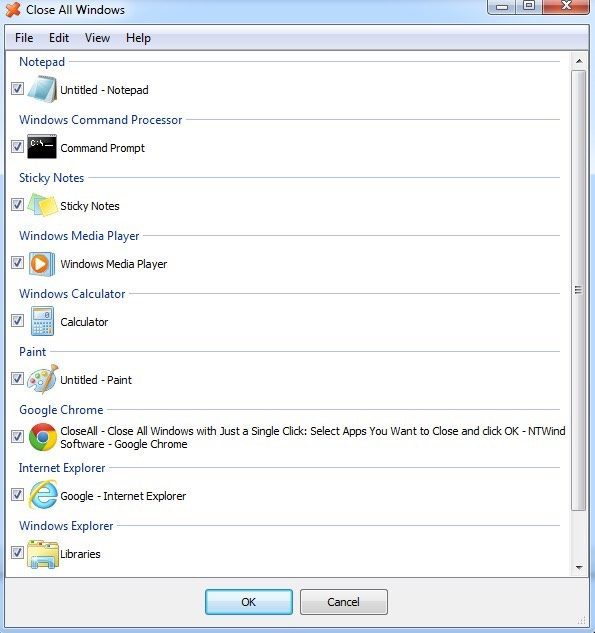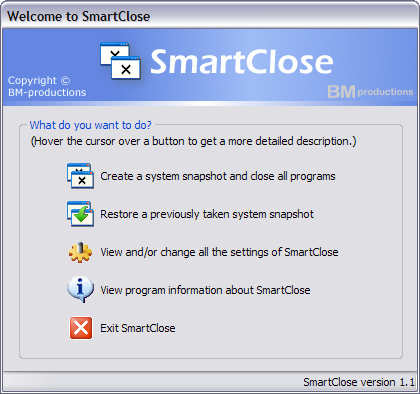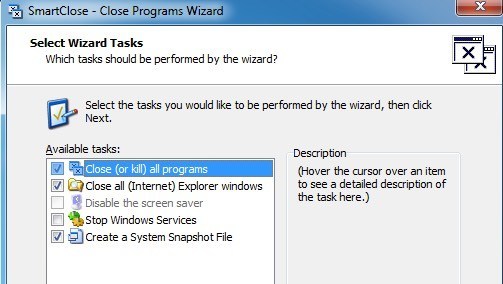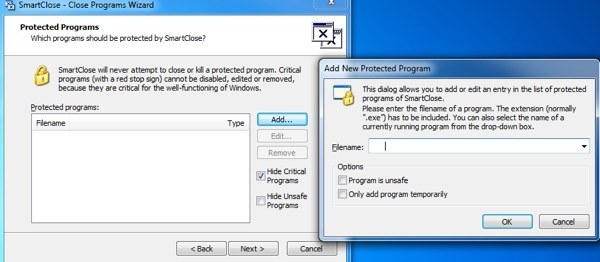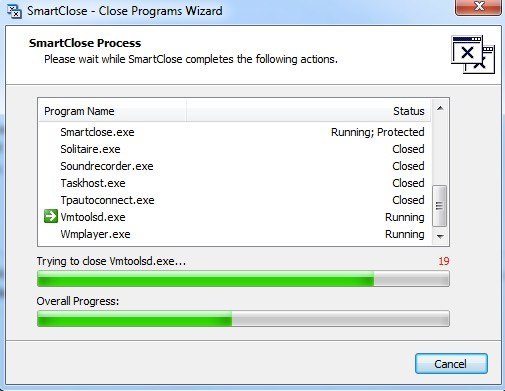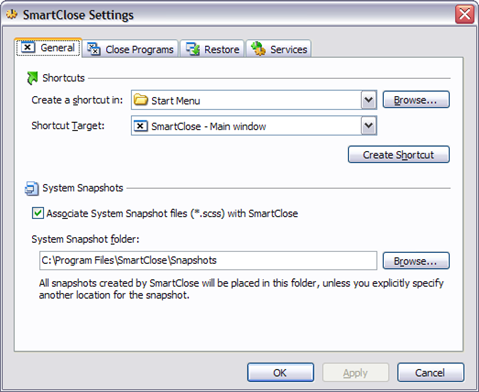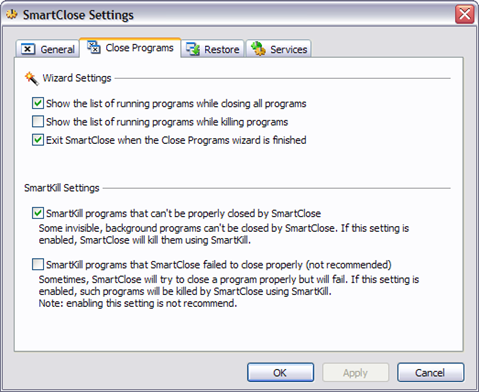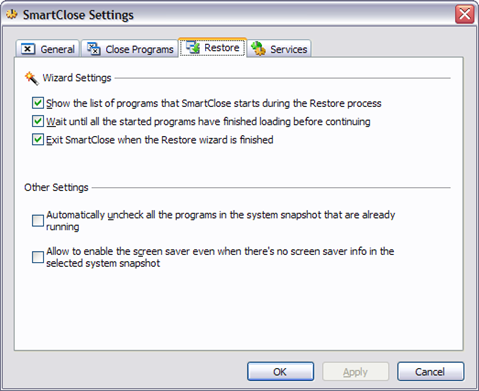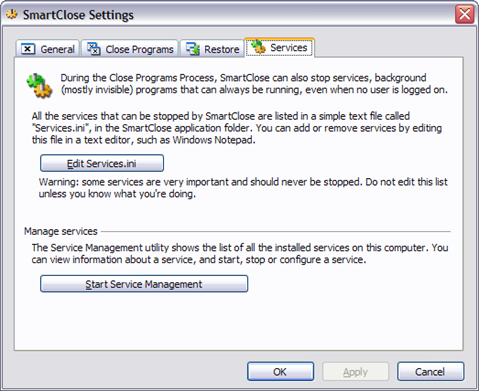Szukasz bezpłatnego narzędzia Windows, którego możesz użyć do szybkiego zamknięcia wszystkich programów aktualnie działających w systemie Windows? Może to być przydatne, na przykład, gdy musisz zamknij wszystkie uruchomione programy przed zainstalowaniem nowej aplikacji. To dość irytujące, ponieważ zazwyczaj mam uruchomionych 10 różnych aplikacji i muszę je ręcznie zamykać jeden po drugim, a następnie ponownie je otwierać, gdy tylko zainstaluję program.
To tam robią dwa darmowe programy narzędziowe proces o wiele prostszy. Zamknij wszystko i SmartClose to właściwie tylko dwa programy, które poprawnie wykonują tę akcję. Zamknij Wszystko wydaje się lepiej działać przy zamykaniu wszystkich aplikacji niż SmartClose, ale SmartClose ma przydatną funkcję, która pozwala przywrócić wcześniej zamknięte aplikacje. Powinieneś wypróbować oba i zdecydować, który z nich działa lepiej dla ciebie.
Zamknij wszystko
Zamknij Wszystko jest bardzo prostym programem i nie próbuje robić niczego bardzo ambitnego poza zamknięciem jako wiele aplikacji, jak to możliwe. Jest to również nowszy program i dlatego obsługuje 32 i 64-bitowe systemy Windows. Po zainstalowaniu i uruchomieniu wyświetli listę wszystkich uruchomionych programów.
Domyślnie wybrane są wszystkie aplikacje, ale może odznaczyć aplikację, jeśli nie chcesz jej zamykać. Po prostu kliknij OK i gotowe! Do celów testowych otworzyłem około 10 do 15 programów na komputerze z Windows 7 i Close All był w stanie je wszystkie wyłączyć. Oczywiście twój komputer będzie uruchamiał różne aplikacje, a twoje wyniki mogą się różnić, ale Close All wykonuje najlepszą pracę przy zamykaniu większości aplikacji.
Jak wspomniałem wcześniej, nie ma sposobu na przywrócenie zamkniętych aplikacji przy użyciu opcji Zamknij wszystko. Kolejnym zastrzeżeniem do programu jest to, że jeśli masz otwarty program z niezapisanymi danymi, program zapyta Cię, czy chcesz zapisać swoje dane. Zamknij wszystko nie zabija procesu w tym przypadku, więc musisz ręcznie zamknąć tę konkretną aplikację. Ten sam problem występuje również w przypadku funkcji Smart Close, nawet jeśli ma opcję zabijania programów, ale nie działa prawidłowo.
Inteligentne zamknięcie
W przypadku SmartClose proces jest bit wolniej niż Close All, ponieważ wykonuje migawkę wszystkich aktualnie uruchomionych programów, dzięki czemu można je później przywrócić. Jest to bardzo przydatny program dla wielu osób, ponieważ można uruchomić 4 do 5 swoich ulubionych aplikacji, a następnie zapisać migawkę, którą można przywrócić w dowolnym momencie za pomocą programu. Może nawet przywrócić okna Eksploratora i Internet Explorera do poprzednich lokalizacji na ekranie.
W ten sposób zamiast klikać 5 różnych ikon, itp., Możesz szybko uruchomić aplikacje za pomocą SmartClose. Inną bardzo przydatną funkcją SmartClose jest to, że można ją skonfigurować do wyłączania lub zatrzymywania usług Windows. W rzeczywistości zawiera listę usług, które uważa za zamknięte, ale możesz dodać lub odjąć, jeśli wiesz, co robisz. Program stara się nie być głupi, nie wyłączając usług, których Windows potrzebuje, aby mógł działać, ale nie jest idealny.
Po zainstalowaniu możesz rozpocząć tworzenie migawki i zamykanie wszystkich programów, przywracanie migawki (przywracanie aplikacji) lub zmianę ustawień programu.
Na następnym ekranie zobaczysz kilka pól wyboru, które pozwolą Ci zdecydować, jakie działania podjąć. Jeśli chcesz tylko wyłączyć aplikacje i nie martwić się migawkami i przywracaniem, możesz odznaczyć odpowiednie pola. Możesz również uniemożliwić programowi zamykanie okien IE i wyłączanie usług Windows. Osobiście zawsze usuwam zaznaczenie z pola Zatrzymaj usługi Windows, ponieważ domyślnie wyłącza ono kilka usług, których normalnie nie wyłączałbym. Możesz edytować tę listę, przechodząc do Ustawienia usługi, które wyjaśnię poniżej.
Kliknięcie Dalej spowoduje przeniesie Cię do ekranu Protected Programs, który jest również przydatny dla tego programu, ponieważ w przeciwieństwie do Close All, który pozwala wybrać programy do zamknięcia, SmartClose próbuje zamknąć wszystko. W moim systemie próbował zamknąć pewne procesy, których nie chciałem zamknąć. W takich przypadkach powinieneś dodać ten proces do listy programów chronionych, aby nie został zamknięty.
Po kliknięciu przycisku Dalej SmartClose zacznie działać i rozpocznie zamykanie wszystkich programów. Podobnie jak w przypadku Close All, jeśli plik jest otwarty w programie i nie jest zapisany, zostaniesz poproszony o zapisanie pliku, w takim przypadku będziesz musiał ręcznie kliknąć ten przycisk.
Ogólnie udało mi się zamknąć wszystkie programy w moim teście, ale zajęło to prawie minutę, natomiast Close All zostało zrobione w 2 sekundy. Próbowałem także przywrócić migawkę po skończeniu, a wyniki były całkiem dobre. Udało mu się przywrócić około 11 z 14 programów. Z jakiegoś powodu nie może przywrócić trzech procesów i nie jestem pewien dlaczego. Program ma również wiele opcji konfiguracyjnych, jak pokazano poniżej:
Opcje ogólne
Zamknij programy
SmartClose ma opcję zabicia programów, których nie można zamknąć poprawnie, ale nie działa na programach z otwartymi plikami i niezapisanymi danymi.
Przywróć ustawienia
Ustawienia usługi
Jeśli to ustawienie jest włączone, dobrze jest kliknąć Edytuj Services.inii dodaj / usuń usługi. Domyślnie wyłącza zdalny pulpit, czas systemu Windows i kilka innych usług, których nie chcę wyłączać w moim systemie. Polecam odznaczenie tej opcji podczas uruchamiania programu do użytku osobistego. Jeśli jednak znajdujesz się w środowisku IT z wieloma własnymi, stworzonymi przez siebie usługami, ta opcja jest naprawdę przydatna.
Są to więc dwa programy, które najlepiej nadają się do szybkiego zamykania aplikacji w systemie Windows. . Każda ma swoje zalety i wady, więc spróbuj obu, zanim zdecydujesz się na jeden. Jeśli masz jakieś pytania, opublikuj komentarz. Ciesz się!